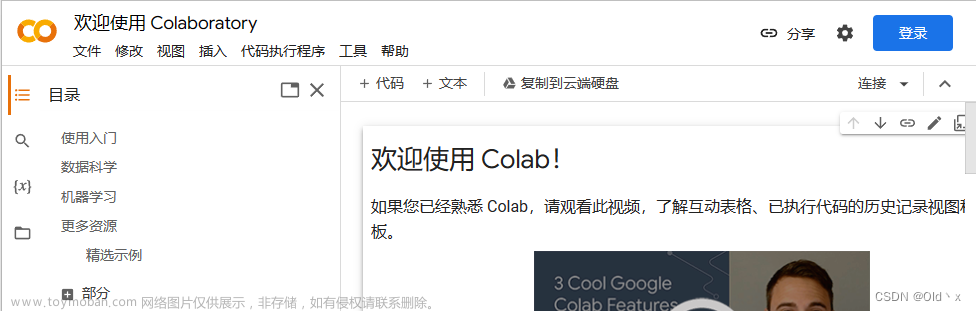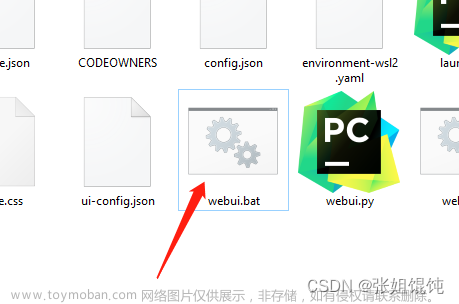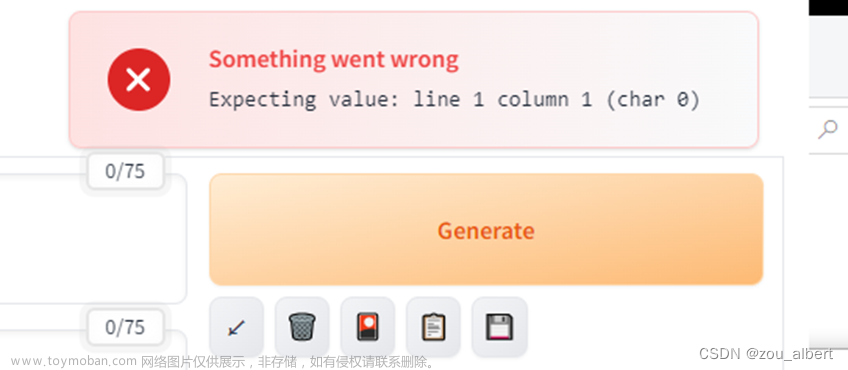stable-diffusion-webui-colab
该模型可以在网上云端部署stable-diffusion,减少本地部署的繁琐步骤降低配置要求的依赖。
一、进入stable-diffusion-webui-colab
1.网址:https://github.com/camenduru/stable-diffusion-webui-colab
在分支中选择drive。
2.点击open in colab
点击第一个open in colab.可以看到打开如下界面。
点击左上角运行,期间会要求授权谷歌云盘权限,接受就行。等待云端安装结束,需要等一会。直到出现如下界面,显示installed
二、运行
回到https://github.com/camenduru/stable-diffusion-webui-colab的drive分支中,选择第二个链接RUN,进行运行。
并点击左上角运行。可以看到
这是在部署,部署结束后可以看到如下界面。
选择点击最下面的链接,进入交互界面 文章来源:https://www.toymoban.com/news/detail-493928.html
文章来源:https://www.toymoban.com/news/detail-493928.html
三、模型下载
模型下载网站:https://civitai.com/
查看你需要的模型名字,然后按照如图点击
在run这会显示下载
在交互界面左上角选择刚才下载的模型
然后就可以选择txt2img或者img2img生成图像了。
注意:每天只有12h的免费时间,用完及时点击断开链接并删除运行时文章来源地址https://www.toymoban.com/news/detail-493928.html
到了这里,关于stable-diffusion-webui-colab部署记录的文章就介绍完了。如果您还想了解更多内容,请在右上角搜索TOY模板网以前的文章或继续浏览下面的相关文章,希望大家以后多多支持TOY模板网!